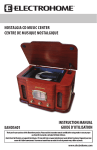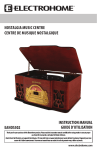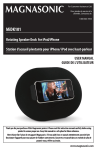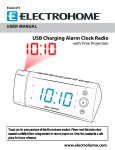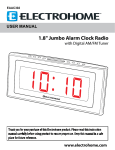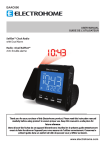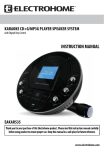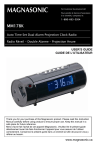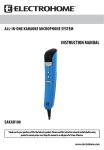Download Electrohome EAKAR770 Instruction manual
Transcript
Karaoke DVD/CD+G Player Speaker System with Voice Recording LECTEUR DVD/CD+G KARAOKÉ ET SYSTÈME DE HAUT-PARLEURS avec enregistrement de la voix INSTRUCTION MANUAL GUIDE D’UTILISATION EAKAR770 Thank you for your purchase of this Electrohome® product. Please read this instruction manual carefully before using product to ensure proper use. Keep this manual in a safe place for future reference. Merci d’avoir fait l’achat de cet appareil Electrohome®. S’il vous plaît lisez ce manuel attentivement avant de faire fonctionner l’appareil pour vous assurer de l’utiliser correctement. Conservez ce manuel dans un endroit sûr afin de pouvoir vous y référer au besoin. www.electrohome.com NEED HELP? DO NOT RETURN THIS PRODUCT TO THE STORE Please contact an ELECTROHOME® customer support representative first regarding any additional information on product features, specifications or assistance with setup. Please contact us via one of the methods below: Email: [email protected] Toll free telephone: 1.800.663.5954 Toll free fax: 1.888.771.1701 For more product information visit www.ELECTROHOME.com -2- ARRÊT BESOIN D’AIDE? NE RETOURNEZ PAS CE PRODUIT AU MAGASIN! Veuillez contacter d’abord un représentant du soutien à la clientèle ELECTROHOME® pour toute information supplémentaire sur les caractéristiques du produit, les spécifications ou pour de l’aide avec l’installation. Veuillez nous contacter par l’une des méthodes ci-dessous: Courriel: [email protected] Téléphone sans frais: 1.800.663.5954 Télécopieur sans frais: 1.888.771.1701 Pour plus d’information sur nos produits, visitez www.ELECTROHOME.com -3- SAFETY AND WARNINGS The lightning flash with arrowhead symbol, within an equilateral triangle is intended to alert the user to the presence of uninsulated dangerous voltage within the product’s enclosure that may be of sufficient magnitude to constitute a risk of electric shock. The exclamation point within an equilateral triangle is intended to alert the user to the presence of important operating and maintenance (servicing) instructions in the literature accompanying the appliance. CLASS 1 LASER PRODUCT This compact disc player is classified as a CLASS 1 LASER PRODUCT. The CLASS 1 LASER PRODUCT label is located on the back panel. • Your player employs a laser system. • Use of controls, adjustments, or the performance of procedures other than those specified may result in hazardous radiation exposure. • Visible laser radiation is present when open and interlocks defeated. Do not stare into the beam. WARNING: TO PREVENT FIRE OR SHOCK HAZARD, DO NOT EXPOSE THIS APPLIANCE TO RAIN OR MOISTURE. TO PREVENT THE SPREAD OF FIRE, KEEP CANDLES OR OPEN FLAMES AWAY FROM THIS PRODUCT AT TIMES. CAUTION: TO PREVENT ELECTRIC SHOCK. DO NOT USE THIS POLARIZED PLUG WITH AN EXTENSION CORD, RECEPTACLE OR OTHER OUTLET UNLESS THE BLADES CAN BE FULLY INSERTED TO PREVENT BLADE EXPOSURE. WARNING: This equipment has been tested and found to comply with the limits for a Class B digital device, pursuant to Part 15 of the FCC Rules. These limits are designed to provide reasonable protection against harmful interference in a residential installation. This equipment generates, uses and can radiate radio frequency energy and, if not installed and used in accordance with the instructions, may cause harmful interference to radio communications. However, there is no guarantee that interference will not occur in a particular installation. If this equipment does cause harmful interference to radio or television reception, which can be determined by turning the equipment off and on, the user is encouraged to try to correct the interference by one or more of the following measures: • Reorient or relocate the receiving antenna • Increase the separation between the equipment and receiver • Connect the equipment into an outlet on a circuit different from that to which the receiver is connected • Consult the dealer or an experienced radio/TV technician for help CAUTION: Changes or modifications not expressly approved by the party responsible for compliance with the FCC Rules could void the user’s authority to operate this equipment. -4- SAFETY AND WARNINGS 1. 2. 3. 4. 5. 6. 7. 8. 9. 10. 11. 12. 13. 14. 15. 16. 17. 18. 19. 20. 21. 22. ENERGY STAR is a set of power-saving guidelines by the U.S. Environmental Protection Agency (EPA). ENERGY STAR is a joint program of the U.S. Environmental Protection Agency and the U.S. Department of Energy helping us all save money and protect the environmental through energy efficient practices. Read all instructions. Keep these instructions. Heed all warnings. Follow all warnings. Do not use this apparatus near water. Clean only with a dry cloth. Do not block any ventilation openings. Install in accordance with the manufacturer’s instructions. Do not install near any heat sources such as radiators, heat registers, stoves, or other apparatus (incl. amplifiers) that produce heat. Do not defeat the safety purpose of the polarized or grounding-type plug. A polarized plug has two blades with one wider than the other. A grounding type plug has two blades and a third grounding prong. The wide blade or the third prong are provided for your safety. If the provided plug does not fit into your outlet, consult an electrician for replacement of the obsolete outlet. Protect the power cord from being walked on or pinched particularily at plugs, convenience receptacles, and the point where they exit from the apparatus. Only use attachments/accessories specified by the manufacturer. Use only with cart, stand, tripod, bracket, or table specified by the manufacturer, or sold with the apparatus. When a cart is used, use caution when moving the cart/apparatus combination to avoid injury from tip-over. Unplug this apparatus during lightning storms or when unused for long periods of time. Refer all servicing to qualified service personnel. Servicing is required when the apparatus has been damaged in any way, such as power-supply cord or plug is damaged. Liquid has been spilled or objects have fallen into the apparatus, the apparatus has been exposed to rain or moisture, does not operate normally, or has been dropped. Apparatus should not be exposed to dripping or splashing, and objects filled with liquids, such as vases, should not be placed on the apparatus. An outside antenna system should not be located in the vicinity of overhead power lines or other electric light or power circuits, or where it can fall into such power lines or circuits. When installing an outside antenna system, extreme care should be taken to keep from touching such power lines or circuits, as contact with them might be fatal. Do not overload wall outlets and extension cords, as this can result in a risk of fire or electric shock. Do not push objects through any openings in this unit, as they may touch dangerous voltage points or short out parts that could result in fire or electric shock. Never spill or spray any type of liquid into the unit. If an outside antenna or cable system is connected to the unit, be sure the antenna or cable system is grounded to provide some protection against voltage surges and built-up static charges, Section 810 of the National Electrical Code, ANSI/ NFPA 70, provides information with respect to proper grounding of the mast and supporting structure, grounding of the lead-in wire to an antenna discharge unit, size of grounding conductors, location of antenna discharge unit, connection to grounding electrodes, and requirements for the grounding electrode. When replacement parts are required, be sure the service technician uses replacement parts specified by the manufacturer or those that have the same characteristics as the original part. Unauthorized substitutions may result in fire, electric shock or other hazards. Upon completion of any service or repairs to this unit, ask the service technician to perform safety checks to determine that the unit is in proper operating condition. -5- SAFETY AND WARNINGS 23. When you connect the product to other equipment, turn off the power and unplug all of the equipment from the wall outlet. Failure to do so may cause an electric shock and serious personal injury. Read the owner’s manual of the other equipment carefully and follow the instructions when making any connections. 24. Sudden high volume sound may cause hearing or speaker damage. When you use headphones, (if the unit is equipped with a headphone connection) keep the volume at a moderate level. If you use headphones continuously with high volume sound, it may cause hearing damage. 25. Do not allow the product to output distorted sound for an extended period of time. It may cause speaker overheating and fire. 26. This reminder is provided to call the cable TV system installer’s attention to Article 820-40 of the NEC that provides guidelines for proper grounding and, in particular, specifies that the cable ground shall be connected to the grounding system of the building, as close to the point of cable entry as practical. 27. The socket-outlet must be installed near the unit and easily accessible. The unit emits heat when in operation. Do not place any covers or blankets on the unit, this may cause overheating. Do not block ventilation holes, or set up near radiators. Do not place in direct sunshine. When placing on a shelf leave 10 cm (4 inches) free space around the entire unit. WARNING: To reduce the risk of fire or electric shock, do not expose this apparatus to rain or moisture. WARNING: The batteries shall not be exposed to excessive heat such as sunshine, fire or the like. WARNING: Never place heavy or sharp objects on the LED panel or frame. WARNING: The excessive sound pressure from earphones and headphones can cause hearing loss. This marking indicates that this product should not be disposed with other household wastes throughout North America. To prevent possible harm to the environment or human health from uncontrolled waste disposal, recycle it responsibly to promote the sustainable reuse of material resources. To return your used device, please use the return and collection systems or contact the retailer where the product was purchased. They can take this product for environmental safe recycling. FCC warning Changes or modifications not expressly approved by the party responsible for compliance with the FCC Rules could void the user’s authority to operate this equipment. DHHS and FDA safety certification This product is made and tested to meet safety standards of the FCC, requirements and compliance with safety performance of the U.S. Department of Health and Human Services, and also with FDA Radiation Performance Standards 21 CFR Subchapter J. Canada ICES-003 statement This Class B digital apparatus complies with Canadian ICES-003. -6- TABLE OF CONTENTS NEED HELP?........................................................................................................................................ 2 Safety and Warnings....................................................................................................................... 4 Table of Contents............................................................................................................................ 7 What’s Included............................................................................................................................... 8 Buttons and Connections............................................................................................................... 9 Setting up your karaoke system..................................................................................................... 13 Connecting the power cord............................................................................................................................. 13 Connecting an external audio input device................................................................................................. 13 Playing the audio through an analog sound system ............................................................................... 13 Playing the video through an S-Video display device ............................................................................... 13 Playing the video through an AV display device . ....................................................................................... 13 Operation......................................................................................................................................... 14 Turning your karaoke system on or off ...................................................................................................... 14 Turning the screen on or off .......................................................................................................................... 14 Turning the screen saver on or off............................................................................................................... 14 Adjusting the volume........................................................................................................................................ 14 Adjusting the balance between the left and right speakers.................................................................. 14 Selecting the equalizer mode ......................................................................................................................... 14 Adjusting the echo effect ................................................................................................................................ 14 Selecting the audio source.............................................................................................................................. 15 Selecting the audio output mode for the internal speakers.................................................................. 15 Playing a disc...................................................................................................................................................... 15 Playing from a USB flash drive ...................................................................................................................... 15 Playing from an SD memory card................................................................................................................... 16 Controlling playback....................................................................................................................................... 16 Recording audio.................................................................................................................................................. 16 Displaying playback information................................................................................................................... 16 Changing the KEY OF THE MUSIC......................................................................................................................... 16 Changing acoustic channels (CD types)........................................................................................................ 16 Selecting a chapter, track, or starting time............................................................................................... 17 Selecting a track with the number buttons................................................................................................ 17 Repeating a chapter, title, or track............................................................................................................... 17 Creating a playback loop.................................................................................................................................. 17 Creating a playback program.......................................................................................................................... 17 Selecting a DVD title and chapter with the title menu............................................................................. 18 Selecting a DVD chapter with the main menu.............................................................................................. 18 Adjusting video settings.................................................................................................................................. 18 Selecting a DVD viewing angle ....................................................................................................................... 18 Selecting the aspect ratio................................................................................................................................ 18 Zooming in on a video image or photo............................................................................................................ 19 -7- TABLE OF CONTENTS Viewing a video frame by frame............................................................................................................................. 19 Viewing a video in slow motion.............................................................................................................................. 19 Selecting languages on DVDs................................................................................................................................. 19 Selecting the on-screen menu language............................................................................................................. 20 Changing the DVD parental control password.................................................................................................. 20 Setting DVD parental controls ............................................................................................................................. 20 Selecting the TV system for a connected TV ....................................................................................................... 21 Resetting all settings to the factory defaults.................................................................................................. 21 Viewing JPEGs.............................................................................................................................................................. 21 Troubleshooting...................................................................................................................................22 MaintEnance..........................................................................................................................................23 Storing Discs............................................................................................................................................................... 23 Handling Discs........................................................................................................................................................... 23 Cleaning Discs............................................................................................................................................................ 23 Specifications . ......................................................................................................................................24 Glossary of karaoke terms...................................................................................................................24 NOTES.......................................................................................................................................................48 ELECTROHOME Warranty........................................................................................................................52 WHAT’S INCLUDED • • • • • • • • • Karaoke DVD/CD+G Player Speaker System Dynamic Microphone (10ft cord) 2 Karaoke Discs with Music from Various Artists (1 CD+G Multiplex, 1 DVD) Remote Control with 2 x "AAA" Batteries RCA Audio/Video Composite Connection Cable 100-240V AC/DC Power Adapter Instruction Manual 1 Year Warranty Lifetime Live Customer Support -8- BUTTONS AND CONNECTIONS Top 1 Front 2 13 3 4 14 5 15 16 6 17 7 8 9 18 19 Back -9- 22 23 24 25 26 20 10 11 21 12 BUTTONS AND CONNECTIONS Top # 1 Item Disc compartment OPEN tab Description Lift to open the disc compartment and insert a disc. Front # Item 2 POWER BUTTON Description Press to turn your karaoke system on or off. 3 DVD/LINE IN Press to select an internal media device or a device connected to the LINE IN connection as the audio source. 4 DVD/USB/SD Press repeatedly to select DISC, USB, or SD as the input media. 5 Display screen Displays on-screen menus and the video from a DVD. 6 EQ Press to select the equalizer mode. 7 SCREEN ON/OFF Press to turn the screen on or off. 8 RECORD 9 SKIP 10 REPEAT Press to repeat the current track. 11 PLAY/PAUSE Press to start or pause playback. 12 STOP ■ Press to stop playback. If you press this button once, then press PLAY/PAUSE playback resumes where you stopped playback. If you press this button twice, then press PLAY/PAUSE , playback starts at the beginning of the disc. 13 MIC VOLUME Rotate to adjust the microphone volume. 14 MASTER VOLUME Rotate to adjust the master volume. 15 REMOTE SENSOR Receives signals from the remote control. Do not block. 16 LINE IN Connect an external audio device to this connection so you can play the audio from the device through your karaoke system. 17 USB INPUT Connect a USB device, such as a USB flash drive, to this connection so you can play files on the device through your karaoke system. 18 SD CARD INPUT Insert an SD memory card into this slot so you can play files on the card through your karaoke system. 19 ECHO When using the microphone, rotate to adjust the echo effect. 20 BALANCE Rotate to adjust the balance between the left and right speakers. 21 AVC Rotate to mute the vocals on a multiplex recording when a singer starts singing through the microphone. When the singer stops singing, the recorded vocals will start playing again. Press to start recording. / SKIP Press to skip to the previous or next audio track. - 10 - BUTTONS AND CONNECTIONS Back # Item Description 22 AUDIO OUT L/R Connect an analog sound system to these connections. 23 VIDEO OUT Connect a standard (composite) AV device to this connection to display the screen image on the connected device. 24 S-VIDEO Connect an S-Video device to this connection to display the screen image on the connected device. 25 MIC1/MIC2 Connect microphones to these connections. 26 DC IN Connect the power cord to this connection. REMOTE # Item Description 1 RECORD When playing an audio or MP3 CD, press to record to a connected USB flash drive or an inserted SD memory card. Press again to stop recording. If both a USB flash drive and an SD memory card are inserted, the recording will be saved to the USB flash drive. 2 NUMBER BUTTONS Press to enter track numbers or the parental control password. 3 WIDE Press to switch between 4:3 and 16:9 aspect ratios. 4 ANGLE During DVD playback, press to change the viewing angle if multiple angles are available. 5 SETUP Press to open the on-screen menu. 6 ►◄▲▼ Press to navigate through the menus, select options, and adjust settings. 7 ENTER Press to confirm changes. 8 ZOOM During DVD or photo playback, press to zoom in on an image or photo. - 11 - BUTTONS AND CONNECTIONS Remote # Item Description 9 PLAY/PAUSE Press to play or pause a track. 10 FWD Press to fast forward. 11 REV Press to fast reverse. 12 SLOW Press to play forward slowly. 13 GOTO Press to search for a playback starting point. 14 KEY – Press to lower the key of the music. 15 REPEAT During playback, press to repeat the current chapter, title, or track. 16 L/R Press to select the acoustic channel. 17 DVD/LINE IN Press to switch between internal media and a device connected to the LINE IN connection. 18 DVD/USB/SD Press to open the media list and select audio input source. 19 PROG During playback, press to create a playback program. 20 OSD During playback, press to display playback information. 21 MUTE Press to mute the sound. Press again to restore the sound. 22 SUBTITLE During DVD playback, press to select the subtitle language or turn off subtitles. 23 TOP MENU During DVD playback, press to open the title menu, select a title and chapter. 24 MENU During DVD playback, press to open the DVD main menu and select a chapter. 25 AUDIO During DVD playback, press to select the DVD audio language. 26 STEP During DVD playback, press to view the video frame by frame. 27 STOP ■ Press to stop playback. If you press this button once, then press PLAY/PAUSE playback resumes where you stopped playback. If you press this button twice, then press PLAY/PAUSE , playback starts at the beginning of the disc. 28 PREV During playback, press to go to the previous chapter, track, or MP3 file. 29 NEXT During playback, press to go to the next chapter, track, or MP3 file. 30 EQ Press to select the equalizer mode. 31 A-B During playback, press to create a playback loop. 32 FLAT Press to return to the normal key. 33 KEY + Press to raise the key of the music. - 12 - SETTING UP YOUR KARAOKE SYSTEM Connecting the power cord To connect the power cord: 1. Plug the small connector on the AC/DC power adapter into the DC IN connection on the back of your karaoke system. 2. Plug the other connector into a power outlet. Connecting an external audio input device You can connect an external audio input device to play the audio from the device through your karaoke system. To connect an external audio input device: 1. Connect an audio cable to the LINE IN connection on the front of your karaoke system and to the LINE OUT connection on the external device. 2. Press DVD/LINE IN to select the LINE IN mode. Playing the audio through an analog sound system You can connect the included analog sound system. When you connect a sound system, the audio from your karaoke system plays through the sound system. To play the audio through an analog sound system: • Connect an audio cable with RCA connectors to the AUDIO OUT L/R connections on the back of your karaoke system and to the AUDIO IN L/R connections on the sound system. Playing the video through an s-video display device You can connect an S-Video display device, such as a TV. When you connect a display device, the image on your karaoke’s screen is sent to the display device. To play the video through an external S-Video display device: 1. Connect an S-Video cable to the S-VIDEO connection on the back of your karaoke system and to the S-VIDEO IN connection on the S-Video device. 2. On the display device, set the video connection to S-Video. Playing the video through an AV display device You can connect an AV display device, such as a TV. When you connect a display device, the image on your karaoke’s screen is sent to the display device. To play the video through an external AV display device: 1. Connect the included standard AV video cable to the VIDEO OUT connection on the back of your karaoke system and to the VIDEO IN connection on the display device. 2. On the display device, set the video connection to the correct setting. - 13 - OPERATION Turning your karaoke system on or off To turn your karaoke system on or off: 1. Press on the front of your karaoke system. 2. Press again to turn off your karaoke system. Turning the screen on or off To turn the screen on or off: 1. Press SCREEN ON/OFF on the front of your karaoke system. Turning the screen saver on or off To turn the screen saver on or off: 1. Press SETUP, the on-screen menu will open. 2. Press◄ or ►to highlight . The SYSTEM SETUP menu opens. 3. Press ◄ or ► to highlight SCREEN SAVER, then press ► to access the settings. 4. Press ◄ or ► to highlight ON or OFF, then press ENTER to confirm your selection. 5. Press ◄ to return to the previous screen, or press SETUP to close the menu. Adjusting the volume To adjust the volume: 1. Rotate the MIC VOLUME knob on the front of your karaoke system to adjust the microphone volume. 2. Rotate the MASTER VOLUME knob on the front of your karaoke system to adjust the master volume. 3. Press MUTE on the remote control to mute the sound. Press again to restore the sound. Adjusting the balance between the left and right speakers To adjust the balance between the left and right speakers: • Rotate the BALANCE knob. Selecting the equalizer mode To select the equalizer mode: • Press EQ repeatedly. You can select Standard, Classic, Rock, Jazz or POP. Adjusting the echo effect To adjust the echo effect: • While you are singing into the microphone, rotate the ECHO knob. - 14 - OPERATION Selecting the audio source To select the audio source: 1. Insert a disc, USB flash drive, or SD memory card. 2. Press DVD/USB/SD. The media list opens. 3. Press ▲ or ▼ to highlight DISC, USB, or CARD, then press ENTER. If you do not have a media source inserted and you select that audio source, your karaoke system will go to a media source that is inserted. For example, if you have a disc inserted but do not have a USB flash drive inserted and you select USB, your karaoke system will automatically select DISC. Selecting the audio output mode for the internal speakers To adjust the audio output mode for the internal speakers: 1. Press SETUP. The on-screen menu opens. 2. Press ◄ or ► to highlight . The AUDIO SETUP menu opens. 3. Press ▼ to highlight DUAL MONO, then press ► to access the settings. 4. Press ▲ or ▼ to select the audio output mode. You can select: • STEREO — Select this setting to send a different audio to each speaker. The audio must be in stereo format. • MONO L — Select this setting to send the audio to the left speaker only. • MONO R — Select this setting to send the audio to the right speaker only. • MIX MONO — Select this setting to send the same audio to both the left and right speakers. 5. Press ENTER to confirm your selection. 6. Press ◄ to return to the previous screen, or press SETUP to close the menu. Playing a disc Your karaoke system plays DVDs with a region code of 1. Look for on the disc or disc packaging. To play a disc: 1. Lift the OPEN tab on the top of your karaoke system to open the disc compartment. 2. Place a disc in the tray, then close the compartment cover. 3. Make sure that DISC is selected as the audio source. See “Selecting the audio source” on page 15. 4. Press PLAY/PAUSE to start playback. Playing from a USB flash drive To play from a USB flash drive: 1. Insert a USB flash drive into the USB port on the front of your karaoke system. 2. Make sure that USB is selected as the audio source. See “Selecting the audio source” on page 15. - 15 - OPERATION Playing from an SD memory card To play from an SD memory card: 1. Insert an SD memory card into the SD card slot on the front of your karaoke system. 2. Make sure that CARD is selected as the audio source. See “Selecting the audio source” on page 15. 3. Press PLAY/PAUSE to start playback. Controlling playback To control playback: 1. Press PLAY/PAUSE to pause playback, then press again to resume playback. , playback resumes where 2. Press STOP ■ to stop playback. If you press this button once, then press PLAY/PAUSE , playback resumes at the beginning of the you stopped. If you press this button twice, then press PLAY/PAUSE disc. or FWD fast reverse or fast forward. 3. Press REV or NEXT to go to the previous or next track, chapter, or MP3 file. 4. Press PREV Recording audio You can record the audio and singer’s voice to a USB flash drive or SD memory card. The recording will be in MP3 format. The file name for the recording will be “Track XX.mp3.” To record audio: 1. While playing a CD or a disc with MP3 files, press RECORD to record the audio and singer’s voice to a USB flash drive or SD memory card. 2. To stop recording, press RECORD again. Displaying playback information Playback information includes: • Media type and track number of the file that is playing. • Elapsed time. • Speaker status (on or off). To display playback information: 1. Press OSD. 2. Press OSD again to close the display. Changing the key of the music You can adjust the key of the music. To change the key: 1. During playback, press KEY+ or KEY– to change the key of the music. 2. Press FLAT to resume normal key. Changing acoustic channels (CD types) You can select the acoustic channel depending on whether you are playing a CD or CD+G. This feature only works with CDs and CD+Gs. To change acoustic channels: • During playback, press L/R. - 16 - OPERATION Selecting a chapter, track, or starting time To select a chapter, track, or starting time: 1. During disc playback, press GOTO. A bar with a highlight is displayed. 2. Press ◄ or ► to select a chapter or track, then press ENTER. OR Press ◄ or ► to move to the time item, press the number buttons to enter the starting time you want, then press ENTER. Selecting a track with the number buttons To select a track with the number buttons: • During playback, press the number buttons for the track you want to play. For example, to play track 7, press 7. To play track 11, press 11. Repeating a chapter, title, or track To repeat a chapter, title, or track: 1. During playback, press REPEAT. • For discs, you can select repeat chapter, title, all, or repeat off. • For a USB flash drive or an SD memory card, you can select repeat track, directory, all or off. 2. To return to normal playback, press REPEAT until repeat off appears on the display. Creating a playback loop To create a playback loop: 1. During playback, find the place where you want the loop to start, then press A-B. 2. Play the file until you come to the place where you want the loop to stop, then press A-B. Your karaoke system will play the loop continuously. 3. To cancel the playback look and resume normal playback, press A-B twice. Creating a playback program To create a playback program: 1. During playback, press PROG. The following screens opens: 2. Use the arrow buttons and number buttons to enter title/ folder number and chapter/track number of the chapter/ track you want to play. 3. Repeat Step 2 to enter additional selections. A program can have as many as 16 selections. 4. When you have finished creating your program, highlight PLAY, then press ENTER. The selections you made are played in the order you entered them. 5. If you want to change a selection, press PROG, highlight the selection, then enter a new selection. Highlight PLAY and press ENTER. 6. To clear all the selections from the program, press PROG, highlight CLEAR, then press ENTER. - 17 - OPERATION Selecting a DVD title and chapter with the title menu To select a DVD title and chapter with the title menu: 1. During DVD playback, press TOP MENU to display the title list. 2. Press ▲ or ▼ to highlight the title you want to play, then ◄ or ► to move to the chapter list. 3. Press ▲ or ▼ to highlight the chapter you want to play, then press ENTER. Selecting a DVD chapter with the main menu To select a DVD chapter with the main menu: 1. During disc playback, press MENU. The main menu opens with a list of chapters. The currently playing chapter is highlighted. 2. Press ▲ or ▼ to highlight the chapter you want to play, then press ENTER. Adjusting video settings To adjust video settings: 1. Press SETUP. The on-screen menu opens. 2. Press ◄ or ► to highlight . The VIDEO SETUP menu opens. 3. Press ▲ or ▼ to highlight an option, then press ► to access the settings. You can select: • BRIGHTNESS — Adjusts the brightness of dark areas of the picture. • CONTRAST — Adjusts the white level of the picture. • HUE — Adjusts the color. • SATURATION — Adjusts the color intensity. 4. Press ▲ or ▼ to adjust the setting, then press ENTER to confirm. 5. Press ◄ to return to the previous screen, or press SETUP to close the menu. Selecting a DVD viewing angle Some DVDs have scenes recorded from different viewing angles. To select a DVD viewing angle: • Press ANGLE one or more times. The viewing angle will change if multiple viewing angles are available. Selecting the aspect ratio Note: You can also press WIDE to select the aspect ratio. To select the aspect ratio: 1. Press SETUP. The on-screen menu opens. 2. Press ◄ or ► to highlight . The SYSTEM SETUP menu opens. - 18 - OPERATION 3. 4. 5. 6. Press ▲ or ▼ to highlight TV TYPE, then press ► to access the settings. Press ▲ or ▼ to highlight an aspect ratio. You can select: • 4:3 PS — Select this option if you have connected a TV or monitor with a 4:3 aspect ratio. When playing video or pictures with a 16:9 aspect ratio, the left and right parts of video or picture are cut off. • 4:3 LB — Select this option if you have connected a TV or monitor with a 4:3 aspect ratio. When playing video or pictures with a 16:9 aspect ratio, the full image is displayed. Black bars appear at the top and bottom of the image. • 16:9 — Select this option if you have connected a TV or monitor with a 16:9 widescreen aspect ratio. Press ENTER to confirm your selection. Press ◄ to return to the previous screen, or press SETUP to close the menu. Zooming in on a video image or photo To zoom in on a video image or photo: 1. Press ZOOM. 2. Press ZOOM again to return to normal viewing. Viewing a video frame by frame To view a video frame by frame: 1. During video playback, press STEP. Each time you press STEP, the video advances one frame. to resume normal playback. 2. Press PLAY/PAUSE Viewing a video in slow motion To view a video in slow motion: 1. Press SLOW. Each time you press SLOW, the speed changes. 2. Press PLAY/PAUSE to resume normal playback. Selecting languages on DVDs Some DVDs have multiple language for audio, subtitles and menus. To select languages on DVDs: 1. Press SETUP. The on-screen menu opens. . The LANGUAGE SETUP 2. Press ◄ or ► to highlight menu opens. 3. Press ▲ or ▼ to highlight a language option, then press ► to access the settings. You can select: • AUDIO LANG — Selects the language you hear when playing a DVD. • SUBTITLE LANG — Selects the language you see in subtitles. • MENU LANG — Selects the language for the on-screen menus. 4. Press ▲ or ▼ to select an language. The available languages depend on the DVD. - 19 - OPERATION 5. 6. Press ENTER to confirm your selection. Press ◄ to return to the previous screen, or press SETUP to close the menu. Selecting the on-screen menu language To select the on-screen menu language: 1. Press SETUP, the on-screen menu will open. . The LANGUAGE SETUP 2. Press ◄ or ►to highlight menu opens. 3. Press ▲ or ▼ to highlight OSD LANGUAGE, then press ► to access the settings. 4. Press ▲ or ▼ to select a language. You can select English, French or Spanish. 5. Press ENTER to confirm your selection. 6. Press ◄ to return to the previous screen, or press SETUP to close the menu. Changing the DVD parental control password To change the DVD parental control password: 1. Press SETUP, the on-screen menu will open. 2. Press ◄ or ► to highlight . The SYSTEM SETUP menu opens. 3. Press ▲ or ▼ to highlight PASSWORD, then press ► to access the password setting. 4. If you have not set a password, press the number buttons to enter 8888 (default password) or if you have set a password, press the number buttons to enter your password. 5. Press ENTER, then press ► to access the password setting again. 6. Press the number buttons to enter the new password, then press ENTER to confirm. 7. Press ◄ to return to the previous screen, or press SETUP to close the menu. Setting DVD parental controls To set DVD parental controls: 1. Press SETUP. The on-screen menu opens. 2. Press ◄ or ► to highlight . The SYSTEM SETUP menu opens. 3. Press ▲ or ▼ to highlight PASSWORD, then press ► to access the password setting. 4. Press the number buttons to enter the password, then press ENTER. The default password is 8888. The parental locks are turned off. 5. Press ▲ or ▼ to highlight RATING, then press ► to access the rating settings. - 20 - OPERATION 6. 7. 8. 9. 10. Press ◄►▲ or ▼ to select a rating. The rating you select and all higher ratings are blocked. Press ENTER to confirm your selection. Press▲ or ▼to highlight PASSWORD, then press ► to access the password setting. Press the number buttons to enter the password, then press ENTER. The parental locks are turned on. Press ◄ to return to the previous screen, or press SETUP to close the menu. Note: If you try to watch a DVD with a locked rating, you will be prompted to enter your password. After you watch a DVD with a locked rating, the parental locks will automatically turn back on. Selecting the TV system for a connected TV To select the TV system for a connected TV: 1. Press SETUP. The on-screen menu opens. 2. Press ◄ or ► to highlight . The SYSTEM SETUP menu opens. 3. Press ▲ or ▼ to highlight TV SYSTEM, then press ► to access the settings. 4. Press ▲ or ▼ to highlight NTSC or PAL, then press ENTER to confirm your selection. 5. Press ◄ to return to the previous screen, or press SETUP to close the menu. Resetting all settings to the factory defaults To reset all settings to the factory defaults: 1. Press SETUP. The on-screen menu opens. 2. Press ◄ or ► to highlight . The SYSTEM SETUP menu opens. 3. Press ▲ or ▼ to highlight DEFAULT, then press ► to access the setting. 4. Select RESTORE. 5. Press ◄ to return to the previous screen, or press SETUP to close the menu. Note: When reset settings to the factory defaults, the password and parental locks settings will not be reset. Viewing JPEGs To view JPEGs: 1. Insert a disc, USB flash drive, or SD memory card that contains JPEG files. 2. Press DVD/USB/SD. The media list opens. 3. Press ▲ or ▼ to highlight DISC, USB, or CARD, then press ENTER. Your karaoke system displays the files on the inserted media. 4. Press ◄ to preview the highlighted file. - 21 - OPERATION 5. • • • • To control playback: Press ▲ or ▼ to select a JPEGs file, then press ENTER to confirm the selected file. Press PLAY/PAUSE to play or pause. Press ▲▼◄ or ► on the remote control to rotate an image. Press ZOOM to enlarge an image. TROUBLESHOOTING Problem Solution Power Source No power • Make sure that the AC/DC adaptor is connected. See “Connecting the power cord” on page 13. • Your karaoke system is not turned on. See “Turning your karaoke system on or off” on page 14. No power when plugged in • Test the power outlet by plugging in another appliance and turning it on. Remote Control The remote control does not work • • • • Remove any obstacles between the remote and your karaoke system. Use the remote near your karaoke system. Point the remote to the remote sensor on your karaoke system Replace all batteries in the remote control. DVD No Picture • The region number of the DVD does not match the region number of your karaoke system. Your karaoke system plays DVDs with a region code of 1 or All. • Make sure that video connections are securely connected. See “Playing the video through an S-Video display device” on page 13 or “Playing the video through an AV display device” on page 13. • Make sure that you have selected the correct AV connection for your TV. See the documentation that came with your TV. No Sound • Make sure that audio connections are securely connected. See “Playing the audio through an analog sound system” on page 13. • Make sure that volume is turned up. • Make sure that you have selected the correct AV connection for your TV. See the documentation that came with your TV. • Your karaoke system is muted. The picture is not clear, or is jumpy • Clean the disc. See “Cleaning discs” on page 23. • The disc is scratched. Try another disc. - 22 - TROUBLESHOOTING Problem Solution CD+G Karaoke The disc does not play • There is no disc inside your karaoke system. • Insert the disc correctly with the playback side facing down. • Clean the disc. See “Cleaning discs” below. No song lyrics appear on the TV screen • Connect the video cable to your karaoke system’s VIDEO OUT connection and to the TV’s VIDEO IN connection. • Make sure that you have selected the correct AV connection for your TV. See the documentation that came with your TV. • Clean the CD+G. See “Cleaning discs” below. MAINTENANCE Storing discs • • • Do not store discs in a place that is exposed to direct sunlight or heat. Do not store discs in a place that is exposed to moisture and dust, such as a bathroom or near a humidifier. Store discs vertically in their cases. Stacking discs or placing objects on discs when not in their cases may cause warping. Handling discs • • To keep a disc clean, do not touch the play side (non-label side) of the disc. Do not attach paper or tape to the disc Cleaning discs • Before playback, wipe the disc outwards from the center (not in a circle) with a clean cloth. - 23 - SPECIFICATIONS Audio Output (maximum): 5W + 5W (RMS) Impedance: 8 ohms CD/DVD Player Frequency response: 100 Hz to 20 kHZ Signal-to-noise ratio: 50dB Number of programs: 16 steps random access programming Sampling system: 8 times over Compatible Discs CD, CD+G, DVD Region code 1, ALL Microphone -72dB 600 ohms impedance with 6.3mm (1/4") dynamic microphone AC Power 120V ~ 60Hz Dimensions (H x W x D) 8.7 × 17.3 × 9.7 inches (22.1 × 43.9 × 24.6 cm) Weight 7.0 lbs (3.2 kg) Specifications are subject to change without notice. Measurements and weights may vary slightly. GLOSSARY OF KARAOKE TERMS Echo • Adds depth and resonance to a singer’s voice without affecting the music. The echo effect is produced by creating minor controlled feed-back in the singer’s voice. Multiplex • Some multiplex CD+Gs have two versions of a song. One version is a stereo recording without the lead singer. The other version is recorded with music and background vocals on the left channel and the lead singer recorded on the right channel. The “split-track” recording lets you control the volume of the lead singer by rotating the BALANCE knob. You can sing a duet with the lead singer or use the lead singer as a guide while you learn the song, gradually fading out the lead singer voice until you can sing the song alone. Auto Voice Control (AVC) Singing Coach • When AVC is activated, the vocals on a multiplex CD stop playing when a singer begins singing through the microphone. When the singer stops singing, the vocals on the CD start playing again. This feature only works with multiplex CDs. CD+G • Stands for "Compact Disc plus Graphics". A CD+G has a video track that displays the song lyrics in sync with the music. The lyrics usually change color as when they are to be sung. - 24 - SÉCURITÉ ET MISES EN GARDE Le symbole représentant un éclair dans un triangle équilatéral a pour but d’avertir l’utilisateur du danger présenté par des pièces non isolées à l’intérieur de l’appareil et dont la tension est suffisante pour provoquer des décharges électriques dangereuses. ATTENTION RISQUE DE CHOC ÉLECTRIQUE NE PAS OUVRIR ATTENTION: POUR RÉDUIRE LE RISQUE DE CHOC ÉLECTRIQUE, NE RETIREZ PAS LE PANNEAU ARRIÈRE. AUCUNE PIÈCE RÉPARABLE PAR L’UTILISATEUR. VEUILLEZ CONSULTER LE PERSONNEL DE SERVICE QUALIFIÉ. Le point d’exclamation dans un triangle équilatéral a pour but d’avertir l’utilisateur que des instructions importantes relatives à l’utilisation et à l’entretien se trouvent dans le manuel accompagnant l’appareil. PRODUIT LASER DE CLASSE 1 Ce lecteur de disques compacts est classé comme PRODUIT LASER DE CLASSE 1. L’étiquette de PRODUIT LASER DE CLASSE 1 se trouve sur le panneau arrière. • Votre lecteur utilise un système laser. • L’utilisation de commandes, de réglages l’exécution de procédures autres que ceux spécifiés peut entraîner une exposition dangereuse aux radiations. • Émission de rayon laser visible en cas d’ouverture ou de dispositif de verrouillage défectueux. Ne regardez pas le faisceau laser directement. AVERTISSEMENT: AFIN D’ÉVITER TOUT RISQUE D’INCENDIE OU D’ÉLECTROCUTION, N’EXPOSEZ PAS CET APPAREIL À LA PLUIE NI À L’HUMIDITÉ. POUR ÉVITER QU’UN INCENDIE NE SE PROPAGE, GARDEZ LES CHANDELLES OU LES FLAMMES NUES À L’ÉCART DE CE PRODUIT EN TOUT TEMPS. ATTENTION: POUR PRÉVENIR LES CHOCS ÉLECTRIQUES, N’UTILISEZ PAS LA FICHE POLARISÉE DE CET APPAREIL AVEC UNE RALLONGE, UNE PRISE DE COURANT OU UNE AUTRE SORTIE DE COURANT, SAUF SI LES LAMES PEUVENT ÊTRE INSÉRÉES À FOND SANS EN LAISSER AUCUNE PARTIE À DÉCOUVERT. AVERTISSEMENT: Cet appareil a été testé et s’avère conforme aux restrictions relatives aux appareils numériques de classe B, d’après l’article 15 des règlements de la FCC. Ces restrictions ont été instaurées pour offrir une protection raisonnable contre les interférences nuisibles au sein d’une installation résidentielle. Cet appareil génère, utilise et peut émettre des fréquences radio et s’il n’est pas installé selon les instructions, peut nuire aux radiocommunications. Toutefois, rien ne garantit que des parasites ne risquent pas de survenir dans une installation particulière. Si cet appareil cause des interférences nuisibles à la réception du téléviseur ou de la radio, ce que vous pouvez déterminer en allumant et en éteignant votre appareil, nous vous invitons à essayer l’une des mesures correctivessuivantes : • Réorienter ou déplacer l’antenne de réception • Augmenter la distance entre l’appareil et le récepteur • Branchez l’appareil dans une prise de courant CA différente de celle utilisée par le récepteur • Consulter le revendeur ou un technicien spécialisé dans le service des radios/téléviseurs pour obtenir de l’aide. AVERTISSEMENT: Tout changement ou toute modification n’étant pas autorisée de façon explicite par l’organisme responsable de la conformité aux règles de la FCC peut entraîner l’interdiction à l’utilisateur de se servir de cet appareil. - 25 - SÉCURITÉ ET MISES EN GARDE 1. ENERGY STAR est un ensemble de directives d’efficacité energétique de l’Agence gouvernementale des États-Unis pour l’environnement (EPA). ENERGY STAR est un programme conjoint de l’Agence gouvernementale des États-Unis pour l’environnement (EPA) et le Département de l’énergie des États-Unis qui nous aide tous à économiser de l’argent et protéger l’environnement par des pratiques d’efficacité énergétique. 2. Lisez ces consignes. 3. Gardez ces consignes. 4. Conformez-vous à tous les avertissements. 5. Suivez toutes les consignes applicables. 6. N’utilisez pas cet appareil près de l’eau. 7. Nettoyez uniquement à I’aide d’un chiffon sec. 8. N’obstruez jamais les orifices d’aération de l’appareil et installez-le en conformité avec les instructions du fabricant. 9. N’installez pas l’appareil à proximité d’une source de chaleur telle que radiateurs, registres de chaleur, poêles ou autre appareil (y compris les amplificateurs) qui produisent de la chaleur. 10. N’allez pas à l’encontre de I’objectif de sécurité de la fiche polarisée ou avec mise à la terre. Une fiche polarisée a deux lames, une étant plus large que I’autre. Une fiche avec mise à la terre a deux lames et une troisième broche de terre. La lame large ou la troisième broche est destinée à vous protéger. Si la fiche fournie ne s’insère pas dans votre prise, contactez un électricien pour faire remplacer la prise désuète. 11. Empêchez Ie cordon d’être piétiné ou pincé, surtout aux fiches, prises de courant, et au point de leur sortie de I’appareil. 12. Utilisez uniquement les accessoires précisés par Ie fabricant. 13. N’utilisez cet appareil qu’avec un chariot, un socle, un trépied, une console ou une table conçu pour supporter le poids et la taille de l’appareil. Si vous utilisez un chariot, manoeuvrez avec précaution l’ensemble chariot/ appareil pour éviter toute blessure résultant d’un basculement. 14. Débranchez cet appareil durant des orages électriques ou lorsqu’il n’est pas utilisé pendant des périodes prolongées. 15. Confiez toutes réparations de cet appareil à un personnel qualifié. Une réparation peut être requise lorsque l’appareil a éte endommagé de quelque manière que ce soit, tel qu’un cordon ou une fiche endommagé, du liquide déversé ou des objets tombés dans I’appareil, I’appareil a été exposé à la pluie ou à I’humidité, un appareil qui ne fonctionne pas normalement ou qui est tombé. 16. L’appareil ne doit pas être exposé à des égouttements d’eau ou des éclaboussures, et de plus aucun objet rempli de liquide, tel que des vases, ne doit être placé sur I’appareil. 17. L’antenne extérieure ne doit pas être placée à proximité de lignes d’alimentation aériennes ni de circuits électriques, ni de telle façon qu’elle puisse toucher ces lignes ou fils en tombant. Faites preuve d’extrême prudence pendant l’installation d’une antenne extérieure et veillez à ne pas toucher ces lignes ou circuits car leur contact peut être fatal. 18. Ne surchargez pas les prises électriques murales ni les cordons de rallonge, car cela risque de causer un incendie ou des chocs électriques. 19. Ne tentez jamais d’insérer un objet, quel qu’il soit, à l’intérieur du boîtier de l’appareil, ni de laisser un liquide pénétrer dans les orifices de l’appareil, car cela peut toucher des points de tension dangereux, causer un court-circuit, un incendie ou des chocs électriques. Ne versez, ni ne vaporisez jamais de liquide sur l’appareil. 20. Si une antenne extérieure ou un système de transmission par câble est relié à l’appareil, vous devez vous assurer que l’antenne ou le système de transmission par câble est convenablement mis à la terre de manière à être protégé, dans toute la mesure du possible, contre les surtensions et les charges d’électricité statique. La section 810 du code national de l’électricité (ANSI/ NFPA 70) vous renseigne sur les moyens appropriés de mettre le mât et la structure de support à la terre, de la mise à la terre du fil de descente vers un élément de décharge de l’antenne, et du raccordement des électrodes de mise à la terre. 21.Quand il est nécessaire de remplacer certaines pièces de l’appareil, assurez-vous que le réparateur utilise des pièces recommandées par le fabricant ou ayant les mêmes caractéristiques que les pièces originales. Le remplacement par des pièces non autorisées peut causer un incendie, des chocs électriques ou être la source d’autres dangers. 22. Après le service ou une réparation, demandez au technicien d’effectuer des vérifications de sécurité pour s’assurer que l’appareil soit en bon état de fonctionnement. - 26 - SÉCURITÉ ET MISES EN GARDE 23. Lorsque vous désirez raccorder cet appareil à un autre appareil, éteignez d’abord les deux appareils et débranchez-les du réseau électrique car autrement, vous risquez de subir un choc électrique ou des blessures. Lisez attentivement les guides d’utilisateurs accompagnant tous les appareils et suivez les directives lorsque vous effectuez les raccordements. 24. Un volume sonore élevé soudain risque d’endommager l’ouïe ou les haut-parleurs. Quand vous utilisez un casque d’écoute, si l’appreil est équipé d’une prise de casque d’écoute, maintenez le volume à un niveau modéré. Si vous utilisez les casques d’écoute continuellement à un volume sonore élevé, l’ouïe peut être affectée. 25. Ne laissez pas les haut-parleurs fournir une reproduction sonore comportant de la distorsion pendant une période trop longue car cela risque de faire surchauffer les enceintes acoustiques et causer un incendie. 26. Cet avis est destiné à informer l’installateur d’une antenne extérieure que l’article 820-40 du Code national de l’électricité (NEC) fournit les directives à suivre et les consignes à respecter pour effectuer une mise à la terre adéquate de l’appareil et stipule que “le dispositif de mise à la terre du câble doit être raccordé à un système de mise à la terre de l’édifice, aussi près que possible de son point d’entrée”. 27. La prise d’alimentation doit être installée près du l’appareil et facile d’accès. AVERTISSEMENT: Pour réduire le risque d’incendie ou de choc électrique, n’exposez pas cet appareil à la pluie ou à l’humidité. AVERTISSEMENT: Les piles ne doivent pas être exposées à une chaleur excessive telle que le soleil, le feu et ainsi de suite. AVERTISSEMENT: Ne placez jamais d’objets lourds ou tranchants sur le panneau de DEL ou le cadre. AVERTISSEMENT: La pression excessive du son par les écouteurs et les casques peuvent entraîner une perte auditive. Cette marque indique que ce produit ne doit pas être jeté avec les autres déchets ménagers en Amérique du Nord. Pour prévenir les dommages possibles à l’environnement ou à la santé humaine par l’élimination non contrôlée de déchets ou autres matières, recyclez-le de façon responsable afin de promouvoir la réutilisation durable des ressources matérielles. Pour retourner votre appareil utilisé, s’il vous plaît utiliser les systèmes de reprise et de collecte ou communiquez avec le détaillant où le produit a été acheté. Ils peuvent prendre ce produit pour le recyclage sécuritaire pour l’environnement. Avertissement de la FCC Tout changement ou toute modification qui ne serait pas expressément approuvé par les responsables de l’application des règles FCC pourrait rendre nul le droit de l’utilisateur d’utiliser cet équipement. Certification relative à la sécurité du DHHS et de la FDA Ce produit a été fabriqué et testé pour satisfaire aux normes de sécurité de la FCC, aux exigences et règles de conformité du Ministère de la santé des États-Unis (U.S. Department of Health and Human Services), ainsi qu’aux normes d’irradiation 21 CFR, section de chapitre J de la FDA. Déclaration NMB-003 du Canada Cet appareil numérique de la classe B est conforme à la norme NMB-003 du Canada. - 27 - Table des matières BESOIN D’AIDE? ..........................................................................................................................................3 sécurité ET MISES EN GARDE . ..................................................................................................................25 Table des matières.................................................................................................................................28 CE QUI EST INCLUS.....................................................................................................................................29 touches et connexions..........................................................................................................................30 Configuration de votre système karaoké............................................................................................34 Connexion du cordon d’alimentation .................................................................................................................. 34 Connexion d’un périphérique d’entrée audio externe . .................................................................................... 34 Lecture de l’audio à partir d’une chaîne audio analogique . .......................................................................... 34 Lecture de la vidéo par un dispositif d’affichage S-Vidéo . ............................................................................. 34 Lecture de la vidéo par un périphérique d’affichage AV .................................................................................. 34 Utilisation.............................................................................................................................................35 Mise en marche et arrêt du système karaoké..................................................................................................... 35 Activer ou désactiver l’écran................................................................................................................................. 35 Activer ou désactiver l’économiseur d’écran . .................................................................................................. 35 Réglage du volume.................................................................................................................................................... 35 Réglage de l’équilibre entre les haut-parleurs droit et gauche................................................................... 35 Sélection du mode d’égalisation........................................................................................................................... 35 Réglage de l’effet d’écho . ....................................................................................................................................... 36 Choisir la source audio............................................................................................................................................ 36 Sélection du mode de sortie audio pour les haut-parleurs internes . ........................................................ 36 Lecture d’un disque . ................................................................................................................................................ 37 Lecture à partir d’un lecteur flash USB ............................................................................................................ 37 Lecture à partir d’une carte mémoire SD............................................................................................................. 37 Contrôle de la lecture ............................................................................................................................................ 37 Enregistrement de l’audio ...................................................................................................................................... 37 Affichage de l’information sur la lecture.......................................................................................................... 38 Modifier le ton de la musique . .............................................................................................................................. 38 Modification des canaux acoustiques (types de CD) . ....................................................................................... 38 Sélection d’un chapitre, d’une piste ou de l’heure de démarrage.................................................................. 38 Sélection d’une piste au moyen des touches numériques . .............................................................................. 38 Répétition d’un chapitre, d’un titre ou d’une piste . ......................................................................................... 39 Programmation d’une lecture en boucle ........................................................................................................... 39 Création d’un programme de lecture .................................................................................................................. 39 Sélection d’un titre et d’un chapitre DVD à partir du menu titre.................................................................. 39 Sélection d’un chapitre de DVD à partir du menu principal ........................................................................... 40 Réglage des paramètres vidéo................................................................................................................................ 40 Sélection d’un angle de prise de vues d’un DVD ................................................................................................. 40 Sélection du format d’écran ................................................................................................................................. 40 Zoom avant sur une image vidéo ou une photo................................................................................................... 41 - 28 - Table des matières Visionnement d’une vidéo image par image . ...................................................................................................... 41 Visionnement d’une vidéo au ralenti................................................................................................................... 41 Choix de langues sur DVD . ..................................................................................................................................... 41 Sélection de la langue des menus à l’écran....................................................................................................... 42 Modification du mot de passe pour les contrôles parentaux d’un DVD...................................................... 42 Configuration des contrôles parentaux pour les DVD.................................................................................... 43 Sélection du système de TV pour un téléviseur connecté .............................................................................. 43 Réinitialisation de tous les réglages d’origine ................................................................................................ 44 Visionnement des images JPEG............................................................................................................................... 44 Dépannage............................................................................................................................................. 45 Entretien............................................................................................................................................... 46 Rangement des disques........................................................................................................................................... 46 Manipulation des disques . .................................................................................................................................... 46 Nettoyage des disques ............................................................................................................................................ 46 Spécifications . ..................................................................................................................................... 47 Glossaire de termes de karaoké ......................................................................................................... 47 NOTES...................................................................................................................................................... 48 garantie d’ELECTROHOMe...................................................................................................................... 51 CE QUI EST INCLUS • • • • • • • • • Lecteur de karaoké DVD/CD+G avec haut-parleurs Microphone dynamique (cordon de 10pi) 2 Disques karaoké avec compilation de musique de divers artistes (1 CD+G multiplex, 1 DVD) Télécommande avec 2 piles "AAA" Câble de connexion composite audio/vidéo RCA Adaptateur secteur CA/CC 100-240V Manuel d’instructions Garantie d’un an Soutien à la clientèle en direct pour la vie - 29 - TOUCHES ET CONNEXIONS DESSUS 1 PANNEAU AVANT 2 3 13 4 14 5 15 16 6 17 7 8 9 18 19 PANNEAU ARRIÈRE - 30 - 22 23 24 25 26 20 10 11 21 12 TOUCHES ET CONNEXIONS DESSUS N° Article 1 Onglet d’ouverture du compartiment du disque Description Soulevez-le pour ouvrir le compartiment et insérez un disque. PANNEAU AVANT N° 2 Article TOUCHE D’ALIMENTATION Description Permet d’allumer ou d’éteindre le système karaoké. 3 DVD/LINE IN (DVD/Entrée) Permet de choisir un périphérique multimédia interne ou un périphérique connecté à la prise LINE IN (entrée) comme source audio. 4 DVD/USB/SD Appuyez plusieurs fois pour choisir DISC (disque), USB ou SD comme médias d'entrée. 5 Écran d’affichage Affiche les menus d’écran et la vidéo d’un DVD. 6 EQ (Égaliseur) Permet de choisir le mode d’égalisation. 7 SCREEN ON/OFF (ÉCRAN MARCHE/ARRÊT) Permet d’activer ou de désactiver l’écran 8 RECORD (ENREGISTREMENT) Permet de commencer l’enregistrement. 9 SAUT AVANT 10 REPEAT (RÉPÉTITION) Permet de répéter la piste en cours. 11 PLAY/PAUSE Permet de commencer ou de mettre en pause la lecture. 12 STOP ■ (ARRÊT) Permet d’arrêter la lecture. En appuyant une fois sur cette touche, ensuite sur PLAY/ (lecture/pause), la lecture reprend à partir du point d’arrêt. En appuyant PAUSE deux fois sur cette touche, ensuite sur PLAY/PAUSE (lecture/pause), la lecture reprend à partir du début du disque. 13 VOLUME MIC Tourner le bouton pour régler le volume du microphone. 14 MASTER VOLUME (VOLUME PRINCIPAL) Tourner le bouton pour régler le volume principal. 15 REMOTE SENSOR (CAPTEUR DE TÉLÉCOMMANDE) Reçoit les signaux de la télécommande. N’obstruez pas la transmission des signaux. 16 LINE IN (Prise d’ENTRÉE) Connectez un périphérique audio externe à cette prise pour reproduire l’audio à partir du système karaoké. 17 Port USB Connectez un périphérique USB, tel qu’un lecteur flash USB, à cette prise pour reproduire les fichiers à partir du système karaoké. 18 Fente pour carte SD Insérez une carte mémoire SD dans cette fente pour reproduire les fichiers à partir du système karaoké. 19 ÉCHO Lors de l’utilisation du microphone, tournez le bouton pour régler l’effet d’écho. 20 BALANCE Tournez le bouton pour régler l'équilibre entre les haut-parleurs gauche et droit. 21 AVC (CAV) Permet de mettre la lecture des voix d’un enregistrement multiplex en sourdine lorsque l’utilisateur commence à chanter dans le microphone. Quand le chanteur arrête de chanter, la lecture des voix enregistrées reprend. / SAUT ARRIÈRE (LECTURE/PAUSE) Permettent d’aller à la piste audio précédente ou suivante. - 31 - TOUCHES ET CONNEXIONS PANNEAU ARRIÈRE N° Article Description 22 AUDIO OUT L/R (SORTIE AUDIO G/D) Prises pour connecter une chaîne audio analogique. 23 VIDEO OUT (SORTIE VIDÉO) Connectez un périphérique AV standard (composite) à cette prise pour afficher l'image sur le périphérique connecté. 24 S-VIDÉO Connecter un périphérique S-Vidéo à cette prise pour afficher l'image sur le périphérique connecté. 25 MIC1/MIC2 Connectez des microphones à ces prises. 26 DC IN (ENTRÉE CC) Branchez le cordon d’alimentation à cette prise. Télécommande N° Article Description 1 RECORD (ENREGISTREMENT) Permet d’enregistrer sur un lecteur flash USB connecté ou sur une carte mémoire SD insérée lors de la lecture d’un CD audio ou MP3. Appuyez de nouveau sur cette touche pour arrêter l'enregistrement. Si le lecteur flash USB et la carte mémoire SD sont tous les deux insérés, l'enregistrement sera effectué sur le lecteur flash USB. 2 Touches numériques Appuyez pour entrer des numéros de piste ou le mot de passe des contrôles parentaux. 3 WIDE (GRAND ÉCRAN) Permet d'alterner entre les formats d'image 4:3 et 16:9. 4 ANGLE Pendant la lecture d’un DVD, permet de modifier l'angle de prise de vues si des angles multiples sont disponibles. 5 SETUP (CONFIGURATION) Permet d’accéder au menu d’écran. 6 ►◄▲▼ Permettent de parcourir les menus, choisir les options et régler les paramètres. 7 ENTER (ENTRER) Permet de confirmer les modifications 8 ZOOM Pendant la lecture d’un DVD ou le visionnement de photos, permet zoomer ou de dézoomer sur l’image ou la photo. - 32 - TOUCHES ET CONNEXIONS TÉLÉCOMMANDE N° Article 9 PLAY/PAUSE PAUSE) 10 FWD (AVANCE RAPIDE) 11 REV Description (LECTURE/ (RETOUR RAPIDE) Permet de commencer ou de mettre en pause la lecture. Permet la lecture en avance rapide d'un disque. Permet la lecture arrière rapide d’un disque. 12 SLOW (RALENTI) Permet la lecture en avance au ralenti. 13 GOTO (ALLEZ À) Permet de rechercher un point de départ pour la lecture. 14 KEY (TOUCHE) – Permet de diminuer le ton de la musique. 15 REPEAT (RÉPÉTER) Pendant la lecture, permet de répéter la lecture du chapitre, du titre ou de la piste en cours. 16 L/R (G/D) Permet de choisir le canal acoustique. 17 DVD/LINE IN (DVD/Entrée) Permet d’alterner entre un média interne et un périphérique connecté à la prise LINE IN (prise d’entrée). 18 DVD/USB/SD Permet d’accéder à la liste des médias disponibles et de choisir la source d’entrée audio. 19 PROG Pendant la lecture, appuyez pour afficher les informations de la lecture. 20 OSD Pendant la lecture, permet d’afficher les informations sur la lecture. 21 MUTE (SOURDINE) Permet de mettre le son en sourdine. Appuyez de nouveau sur cette touche pour rétablir le son. 22 SUBTITLE (SOUS-TITRES) Pendant la lecture d'un DVD, permet de choisir la langue des sous-titres ou de désactiver les soustitres. 23 TOP MENU (MENU PRINCIPAL) Pendant la lecture d’un DVD, permet d'accéder au menu titre et de choisir un titre ou un chapitre. 24 MENU Pendant la lecture d’un DVD, permet d'accéder au menu principal du DVD et de choisir un chapitre. 25 AUDIO Pendant la lecture d'un DVD, permet de choisir la langue audio du DVD. 26 STEP (IMAGE PAR IMAGE) Pendant la lecture d’un DVD, permet de visualiser la vidéo image par image. 27 STOP ■ (ARRÊT) Permet d’arrêter la lecture. En appuyant une fois sur cette touche, ensuite sur PLAY/PAUSE (lecture/pause) la lecture reprend à partir du point d’arrêt. En appuyant deux fois sur cette touche, ensuite sur PLAY/PAUSE , la lecture reprend à partir du début du disque. 28 PREV (PRÉCÉDENT) Pendant la lecture, permet de revenir au chapitre, à la piste ou au fichier MP3 précédent. 29 NEXT (SUIVANT) Pendant la lecture, permet d’aller au chapitre, à la piste ou au fichier MP3 suivant. 30 EQ (Égaliser) Permet de choisir le mode d’égalisation. 31 A-B Pendant la lecture, permet de créer une lecture en boucle. 32 FLAT (NORMAL) Permet de revenir à un ton normal. 33 KEY (TOUCHE) + Permet d’augmenter le ton de la musique. - 33 - Configuration de votre système de karaoké Connexion du cordon d’alimentation Pour connecter le cordon d’alimentation: 1. Brancher le petit bout de l’adaptateur d’alimentation CA/CC sur la prise DC IN (entrée CC). au panneau arrière du système karaoké. 2. Brancher l’autre bout dans une prise électrique. Connexion d’un périphérique d’entrée audio externe Vous pouvez connecter un périphérique d’entrée audio externe pour lire les fichiers audio de l’appareil à partir du système karaoké. Pour connecter un périphérique d’entrée audio externe: 1. Branchez un câble audio à la prise d’entrée (LINE IN) au panneau avant du système karaoké et à la prise LINE OUT (sortie) du périphérique. 2. Appuyez sur DVD/LINE IN (DVD/entrée) pour choisir le mode d’entrée LINE IN. Lecture de l’audio à partir d’une chaîne audio analogique Vous pouvez connecter le système audio analogique inclus. Lorsque vous connectez un système de son, l’audio de votre système de karaoké joue à travers le système de son. Lecture de l’audio à partir d’un système audio analogique: • Brancher un câble audio avec connecteurs RCA aux prises de AUDIO OUT L/R (sortie audio G/D) au panneau arrière du système karaoké et aux prises AUDIO IN L/R (entrée audio G/D) du système de son. Lecture de la vidéo par un dispositif d’affichage S-Vidéo Vous pouvez connecter un périphérique d’affichage S-Vidéo, tel qu’un téléviseur. Lorsqu’un périphérique d’affichage est connecté, l’image à l’écran du système karaoké est envoyée au périphérique. Pour lire la vidéo à partir d’un périphérique d’affichage S-Vidéo: 1. Connectez un câble S-Vidéo à la prise S-VIDEO au panneau arrière du système karaoké et à la prise S-VIDEO IN (entrée S-Vidéo) du périphérique S-Vidéo. 2. Sur le périphérique d’affichage, réglez l’entrée vidéo à S-Vidéo. Lecture de la vidéo par un périphérique d’affichage AV Vous pouvez connecter un périphérique d’affichage AV, tel qu’un téléviseur. Lorsqu’un périphérique d’affichage est connecté, l’image sur l’écran du système karaoké est envoyée au périphérique. Pour lire la vidéo à partir d’un périphérique d’affichage AV: 1. Connectez le câble vidéo AV standard inclus à la prise VIDEO OUT (sortie vidéo) au panneau arrière du système karaoké et à la prise VIDEO IN (entrée vidéo) du périphérique d’affichage. 2. Sur le périphérique d’affichage, réglez l’entrée vidéo sur le paramètre correct. - 34 - UTILISATION Mise en marche et arrêt du système karaoké Pour mettre en marche ou arrêter le système karaoké: 1. Appuyez sur sur le panneau avant du système karaoké. 2. Appuyez encore sur cette touche pour éteindre le système karaoké. Activer ou désactiver l’écran Pour activer ou désactiver l’écran: 1. Appuyez sur SCREEN ON/OFF (activer/désactiver l’écran) au panneau avant du système karaoké. Activer ou désactiver l’économiseur d’écran Pour activer et désactiver l’économiseur d’écran: 1. Appuyez sur SETUP (configuration). Le menu d’écran s’affiche. 2. Appuyez sur ◄ ou ►pour souligner . Le menu SYSTEM SETUP (configuration du système) s’affiche. 3. Appuyez sur ◄ ou ► to pour souligner SCREEN SAVER (économiseur d’écran), ensuite appuyez sur ► pour accéder aux paramètres. 4. Appuyez sur ◄ ou ► pour souligner ON (activé) ou OFF (désactivé), ensuite sur ENTER (entrée) pour confirmer la sélection. 5. Appuyez sur ◄ pour revenir à l’écran précédent ou sur SETUP (configuration) pour fermer le menu. Réglage du volume Pour régler le volume: 1. Tournez le bouton MIC VOLUME (volume du microphone) au panneau avant du système karaoké pour régler le volume du microphone. 2. Tournez le bouton MASTER VOLUME (volume principal) au panneau avant du système karaoké pour régler le volume principal. 3. Appuyez sur MUTE de la télécommande pour mettre le son en sourdine. Appuyez de nouveau sur cette touche pour rétablir le son. Réglage de l’équilibre entre les haut-parleurs droit et gauche Pour régler l’équilibre entre les haut-parleurs droit et gauche: • Tournez le bouton BALANCE. Sélection du mode d’égalisation Pour choisir le mode d’égalisation: • Appuyez plusieurs fois sur EQ (égaliser). Vous pouvez choisir Standard, Classic (classique), Rock, Jazz ou POP. - 35 - UTILISATION Réglage de l’effet d’écho Pour régler l’effet d’écho: • Lorsque l’utilisateur chante dans le microphone, tournez le bouton ECHO (écho). Choisir la source audio Pour choisir la source audio: 1. Insérez un disque, un lecteur flash USB ou une carte mémoire SD. 2. Appuyez sur DVD/USB/SD. La liste des sources disponibles s’affiche. 3. Appuyez sur ▲ ou ▼ pour souligner DISC (disque), USB ou CARD (carte), ensuite sur ENTER (entrée). Si la source insérée ne correspond pas à la source audio choisi, le système karaoké ira à la source qui est insérée. Par exemple, si un disque est inséré et pas un lecteur flash USB mais USB est la source sélectionnée, le système karaoké sélectionne automatiquement DISC (Disque). Sélection du mode de sortie audio pour les haut-parleurs internes Pour régler le mode de sortie audio pour les haut-parleurs internes: 1. Appuyez sur SETUP (configuration). Le menu d’écran s’affiche. . Le menu de la 2. Appuyez ◄ ou ► pour souligner AUDIO SETUP (configuration audio) s’affiche. 3. Appuyez sur ▼ pour souligner DUAL MONO (mono à deux canaux), ensuite appuyez sur ► pour accéder aux paramètres. 4. Appuyez sur ▲ ou ▼ pour choisir le mode de sortie audio. Vous pouvez choisir : • STEREO — Choisissez ce paramètre pour émettre un audio différent à chaque haut-parleur. L’audio doit être en format stéréo. • MONO L (mono G) — Choisissez ce paramètre pour émettre l’audio uniquement au haut-parleur gauche. • MONO R (mono D) — Choisissez ce paramètre pour émettre l’audio uniquement au haut-parleur droit. • MIX MONO (mono mixte) — Choisissez ce paramètre pour émettre le même audio dans les haut-parleurs gauche et droit 5. Appuyez sur ENTER (entrée) pour confirmer la sélection. 6. Appuyez sur ◄ pour revenir à l’écran précédent ou sur SETUP (configuration) pour fermer le menu. - 36 - UTILISATION Lecture d’un disque Ce système karaoké permet la lecture de DVD dont le code de région est 1. sur son emballage. Repérez le code sur le disque ou Pour lire un disque: 1. Soulevez l’onglet OPEN (onglet d’ouverture) sur le dessus du système karaoké pour ouvrir le compartiment du disque. 2. Placez un disque sur le plateau, puis refermer le couvercle du compartiment. 3. Vérifiez que le DISC (disque) est sélectionné comme source audio. Voir “Choisir la source audio” à la page 36. 4. Appuyez sur PLAY/PAUSE (lecture/pause) pour commencer la lecture. Lecture à partir d’un lecteur flash USB Pour lire à partir d’un lecteur flash USB: 1. Insérez un lecteur flash USB dans le port USB à l’avant du système karaoké. 2. Vérifiez que USB est choisi comme source audio. Voir “Choisir la source audio” à la page 36. 3. Appuyez sur PLAY/PAUSE (lecture/pause) pour commencer la lecture. Lecture à partir d’une carte mémoire SD Pour lire à partir d’une carte mémoire SD: 4. Insérez une carte mémoire SD dans la fente pour carte SD sur le panneau avant du système karaoké. 5. Vérifier que la CARD (carte) est choisie comme source audio. Voir “Choisir la source audio” à la page 36. 6. Appuyez sur PLAY/PAUSE (lecture/pause) pour commencer la lecture. Contrôle de la lecture Pour contrôler la lecture: 1. Appuyez sur PLAY/PAUSE (lecture/pause) pour mettre en pause la lecture et appuyez sur la touche de nouveau pour recommencer la lecture. 2. Appuyez sur STOP (arrêt) ■ pour arrêter la lecture. En appuyant une fois sur cette touche, ensuite sur PLAY/ PAUSE , la lecture reprend à partir du point d’arrêt. En appuyant deux fois sur cette touche, ensuite sur PLAY/ PAUSE , la lecture reprend à partir du début du disque. 3. Appuyez sur REV ou sur FWD pour faire un retour arrière rapide ou une avance rapide. 4. Appuyez sur PREV (précédent) ou sur NEXT (suivant) pour passer à la piste, au chapitre ou au fichier MP3 précédent ou suivant. Enregistrement de l’audio Vous pouvez enregistrer l’audio et la voix du chanteur sur un lecteur flash USB ou sur une carte mémoire SD. L’enregistrement sera en format MP3. Le nom du fichier enregistré sera “Track XX.mp3”. Pour enregistrer l’audio: 1. Pendant la lecture d’un CD ou d’un disque avec des fichiers MP3, appuyez sur RECORD (enregistrement) pour enregistrer l’audio et la voix du chanteur sur un lecteur flash USB ou sur une carte mémoire SD. 2. Pour arrêter l’enregistrement, appuyez de nouveau sur RECORD (enregistrement). - 37 - UTILISATION Affichage de l’information sur la lecture L’information sur la lecture comprend: • Le type de média et le numéro de piste du fichier en cours de lecture • La durée écoulée • L’état des haut-parleurs (activé ou désactivé) • L’état de la répétition Pour afficher l’information sur la lecture: 1. Appuyez sur OSD (affichage à l’écran). 2. Appuyez de nouveau sur OSD pour fermer l’affichage. Modifier le ton de la musique Il est possible de modifier le ton de la musique. Pour modifier le ton de la musique: 1. Pendant la lecture, appuyez sur KEY+ (touche +) ou KEY– (touche –) pour modifier le ton. 2. Appuyez sur FLAT (normal) pour revenir au ton normal. Modification des canaux acoustiques (types de CD) Il est possible de choisir le canal acoustique suivant le média en lecture (CD ou CD+G). Cette fonction ne fonctionne que pour les CD et CD+G. Pour modifier les canaux acoustiques: • Pendant la lecture, appuyez sur L/R (G/D). Sélection d’un chapitre, d’une piste ou de l’heure de démarrage Pour choisir un chapitre, une piste ou une heure de démarrage: 1. Pendant la lecture du disque, appuyez sur GOTO (aller à). Une barre souligné s’affiche. 2. Appuyez sur ◄ ou ► pour choisir un chapitre ou une piste, ensuite sur ENTER (entrée). ou Appuyez sur ◄ ou ►pour aller à l’option de l’heure, utilisez les touches numériques pour entrer l’heure de démarrage souhaitée, ensuite appuyez sur ENTER(entrée). Sélection d’une piste avec les touches numériques Pour choisir une piste au moyen des touches numériques: • Pendant la lecture, appuyez sur les touches numériques pour choisir la piste souhaitée. Par exemple, pour la lecture de la piste 7, choisissez 7. Pour la lecture de la piste 11, choisissez 11. - 38 - UTILISATION Répétition d’un chapitre, d’un titre ou d’une piste Pour répéter un chapitre, un titre ou une piste: 1. Pendant la lecture, appuyez sur REPEAT (répéter). • Pour les disques, il est possible de sélectionner repeat chapter (répéter le chapitre), repeat title (répéter le titre), repeat all (répéter tout) ou repeat off (répétition désactivée). • Pour un lecteur flash USB ou une carte mémoire SD, il est possible de sélectionner repeat track (répéter la piste), repeat directory (répéter le répertoire), repeat all (répéter tout) ou repeat off (répétition désactivée). 2. Pour revenir à la lecture normale, appuyez sur REPEAT (répéter) jusqu’à ce que repeat off (répétition désactivée) s’affiche à l’écran. Programmation d’une lecture en boucle Pour programmer une lecture en boucle: 1. Au cours de la lecture, déterminez l’endroit souhaité pour commencer la lecture en boucle, ensuite appuyez sur A-B. 2. Lire le fichier jusqu’au point où vous souhaitez arrêter la boucle, ensuite appuyez sur A-B. Le système karaoké fera une lecture en boucle en continu. 3. Pour désactiver la lecture en boucle et reprendre la lecture normale appuyez deux fois sur A-B. Création d’un programme de lecture Pour créer un programme de lecture: 1. Pendant la lecture, appuyez sur PROG (programmation). L’un des écrans suivants s’affiche: 2. Utilisez les flèches directionnelles et les touches numériques pour entrer le numéro du titre/dossier et le numéro du chapitre/de la piste à reproduire. 3. Répéter l’étape 2 pour entrer d’autres sélections. Un programme peut contenir jusqu’à 16 sélections. 4. Une fois que la création du programme est terminée, soulignez PLAY (lecture), ensuite appuyez sur ENTER (entrée). Les sélections que vous avez faites sont jouées dans l’ordre que vous les avez entrés. 5. Pour modifier une sélection, il suffit d’Appuyez sur PROG (programmation), souligner une sélection, ensuite entrer une nouvelle sélection. Soulignez PLAY (lecture), puis appuyez sur ENTER (entrée). 6. Pour effacer toutes les sélections du programme, appuyez sur PROG, soulignez CLEAR (effacer), puis appuyez sur ENTER (entrée). Sélection d’un titre et d’un chapitre DVD à partir du menu titre Pour sélectionner un titre et un chapitre DVD à partir du menu titre: 1. Pendant la lecture d’un DVD, appuyez sur TOP MENU (menu principal) pour afficher la liste des titres. 2. Appuyez sur ▲ ou ▼ pour soulignez le titre que vous voulez jouer, puis sur ◄ ou ► pour passer à la liste des chapitres. 3. Appuyez sur ▲ ou ▼ pour soulignez le chapitre à reproduire, puis sur ENTER (entrée). - 39 - UTILISATION Sélection d’un chapitre de DVD à partir du menu principal Pour choisir un chapitre de DVD à partir du menu principal: 1. Pendant la lecture du disque, appuyez sur MENU. Le menu principal s’affiche avec la liste des chapitres. Le chapitre en cours de lecture est souligné. 2. Appuyez sur▲ ou ▼ pour soulignez le chapitre que vous voulez jouer, puis appuyez sur ENTER (entrée). Réglage des paramètres vidéo Pour régler les paramètres vidéo : 1. Appuyez sur SETUP (configuration). Le menu d’écran s’affiche. 2. Appuyez sur ◄ ou ► pour souligner . Le menu de VIDEO SETUP (configuration vidéo) s’affiche. 3. Appuyez sur ▲ ou▼ pour souligner une option, puis Appuyez sur ► pour accéder aux paramètres. Sélections possibles • BRIGHTNESS — Permet de régler la luminosité des zones sombres de l’image. • CONTRAST (contraste) — Permet de régler le niveau des blancs de l’image. • HUE — Permet de régler la couleur. • SATURATION — Permet de régler l’intensité des couleurs. 4. 5. Appuyez sur ▲ ou ▼pour régler le paramètre, puis sur ENTER (entrée) pour confirmer. Appuyez sur ◄ pour revenir à l’écran précédent ou sur SETUP (configuration) pour fermer le menu. Sélection d’un angle de prise de vues d’un DVD Certains DVD ont des scènes enregistrées à partir de différents angles de vue. Pour sélectionner un angle de vue d’un DVD: • Appuyez une ou plusieurs fois sur ANGLE. L’angle de vue changera si plusieurs angles sont disponibles. Sélection du format d’écran Note: Il est aussi possible d’appuyez sur WIDE (panoramique) pour choisir le format d’image. Pour choisir le rapport largeur/longueur: 1. Appuyez sur SETUP (configuration). Le menu d’écran s’affiche. 2. Appuyez sur ◄ ou ► pour souligner . Le menu SYSTEM SETUP (configuration du système) s’affiche. 3. Appuyez sur ▲ ou ▼ pour souligner TV TYPE (format TV), puis appuyez sur ► pour accéder aux paramètres. 4. Appuyez sur▲ ou ▼ pour souligner un rapport largeur/ longueur. - 40 - UTILISATION 5. 6. Vous pouvez sélectionner: • 4:3 PS (4:3 recadrage plein écran) — Choisissez cette option si un téléviseur ou un moniteur avec un rapport largeur/longueur 4:3 est connecté. Pendant la reproduction de vidéos ou d’images avec un rapport largeur/longueur 16:9, les parties gauche et droite de la vidéo ou l’image sont coupés. • 4:3 LB — Choisissez cette option si un téléviseur ou un moniteur avec un format d’image 4:3 est connecté. Lors de la lecture de vidéos ou d’images avec un format d’écran 16:9, l’image complète est affichée. Des barres noires apparaissent en haut et en bas de l’image. • 16:9 — Choisissez cette option si un téléviseur ou un moniteur avec un format d’image 16:9 à écran large est connecté. Appuyez sur ENTER (entrée) pour confirmer la sélection. Appuyez sur ◄ pour revenir à l’écran précédent ou sur SETUP (configuration) pour fermer le menu Zoom avant sur une image vidéo ou une photo Pour faire zoomer sur une image vidéo ou une photo: 1. Appuyez sur ZOOM. 2. Appuyez encore sur ZOOM pour revenir au mode de visualisation normal. Visionnement d’une vidéo image par image Pour visionner une vidéo image par image: 1. Pendant la lecture vidéo, appuyez sur STEP (image par image). Chaque fois que vous appuyez sur STEP, la vidéo avance d’une image. 2. Appuyer sur PLAY/PAUSE (lecture/pause) pour revenir au mode de lecture normal. Visionnement d’une vidéo au ralenti Pour visionner une vidéo au ralenti: 1. Appuyez sur SLOW (ralenti). La vitesse de lecture change chaque fois que la touche SLOW (ralenti) est appuyée. 2. Appuyer sur PLAY/PAUSE (lecture/pause) pour revenir au mode de lecture normal. Choix de langues sur DVD Certains DVD offrent plusieurs langues pour l’audio, les sous-titres et les menus. Pour choisir les langues sur les DVD: 1. Appuyez sur SETUP (configuration). Le menu d’écran s’affiche. .Le menu de 2. Appuyez sur◄ ou ►pour souligner LANGUAGE SETUP (configuration de la langue) s’affiche. 3. Appuyez sur ▲ ou ▼ pour souligner une option, puis appuyez sur ► pour accéder aux paramètres. - 41 - UTILISATION 4. 5. 6. Vous pouvez sélectionner: • AUDIO LANG (langue audio) — Choisi la langue du DVD utilisée en lecture. Vous pouvez aussi appuyer sur AUDIO pour choisir la langue audio. • SUBTITLE LANG (langue des sous-titres) — Choisi la langue des sous-titres du DVD en lecture. Vous pouvez aussi appuyer sur SUBTITLE (sous-titres) pour sélectionner la langue des sous-titres. • MENU LANG (langue du menu) — Choisi la langue des menus d’écran Appuyez sur ▲ ou ▼ pour choisir une langue. Les langues disponibles peuvent varier en fonction du DVD. Appuyez sur ENTER (entrée) pour confirmer la sélection. Appuyez sur ◄ pour revenir à l’écran précédent ou sur SETUP (configuration) pour fermer le menu. Sélection de la langue des menus à l’écran Pour choisir la langue des menus à l’écran: 1. Appuyez sur SETUP (configuration). Le menu d’écran s’affiche. . Le menu de 2. Appuyez sur◄ ou ►pour souligner LANGUAGE SETUP (configuration de la langue) s’affiche. 3. Appuyez sur ▲ ou ▼ pour souligner OSD LANGUAGE (langue de l’OSD), puis appuyez sur ► pour accéder aux paramètres. 4. Appuyez sur▲ ou ▼ pour choisir une langue. Choisissez entre English (anglais), French (français) ou Spanish (espagnol) . 5. Appuyez sur ENTER (entrée) pour confirmer la sélection. 6. Appuyez sur ◄ pour revenir à l’écran précédent ou sur SETUP (configuration) pour fermer le menu. Modification du mot de passe pour les contrôles parentaux d’un DVD Pour modifier le mot de passe des contrôles parentaux d’un DVD: 1. Appuyez sur SETUP (configuration). Le menu d’écran s’affiche. 2. Appuyez sur ◄ ou ► pour souligner . Le menu SYSTEM SETUP (configuration du système) s’affiche. 3. Appuyez sur▲ ou ▼ pour souligner PASSWORD (mot de passe), puis appuyer sur ► pour accéder à l’écran du mot de passe. 4. Si vous n’avez pas défini un mot de passe, appuyez sur les touches numériques pour entrer 8888 (mot de passe par défaut) ou si vous avez défini un mot de passe, appuyez sur les touches numériques pour entrer votre mot de passe. 5. Appuyez sur ENTER (entrée), ensuite sur ► pour accéder au paramètre de mot de passe encore. 6. Appuyez sur les touches numériques pour entrer le nouveau mot de passe, ensuite appuyez sur ENTER (entrée) pour confirmer. 7. Appuyez sur ◄ pour revenir à l’écran précédent ou sur SETUP (configuration) pour fermer le menu. - 42 - UTILISATION Configuration des contrôles parentaux pour un DVD Pour configurer les contrôles parentaux d’un DVD: 1. Appuyez sur SETUP (configuration). Le menu d’écran s’affiche. 2. Appuyez sur ◄ ou ► pour souligner . Le menu SYSTEM SETUP (configuration du système) s’affiche. 3. Appuyez sur ▲ ou ▼ pour souligner PASSWORD (mot de passe), ensuite appuyez sur ► pour accéder à l’écran du mot de passe. 4. Utilisez les touches numériques pour entrer le mot de passe, puis appuyez sur ENTER (entrée). Le mot de passe par défaut est 8888. Les contrôles parentaux sont désactivés. 5. Appuyez sur ▲ ou ▼ pour souligner RATING (classification), puis appuyez sur ► pour accéder aux paramètres de classification. 6. Appuyez sur ◄►▲ ou▼ pour choisir une classification. La classification choisie et tous les classements plus hauts sont bloqués. 7. Appuyez sur ENTER (entrée) pour confirmer la sélection. 8. Appuyez sur ▲ ou ▼pour souligner PASSWORD (mot de passe), puis appuyez sur ► pour accéder à l’écran du mot de passe. 9. Utilisez les touches numériques pour entrer le mot de passe, puis appuyez sur ENTER (entrée). Les contrôles parentaux sont activés. 10. Appuyez sur ◄ pour revenir à l’écran précédent ou sur SETUP (configuration) pour fermer le menu. Note: Si vous tentez de regarder un DVD avec une cote verrouillé, vous serez invité à entrer votre mot de passe. Après avoir regardé un DVD avec une cote verrouillé, les contrôles parentaux seront réactivés automatiquement. Sélection du système de TV pour un téléviseur connecté Pour sélectionner le système de TV pour un téléviseur connecté: 1. Appuyez sur SETUP (configuration). Le menu d’écran s’affiche. 2. Appuyez sur ◄ ou ► pour souligner . Le menu SYSTEM SETUP (configuration du système) s’affiche. 3. Appuyez sur ▲ ou ▼ pour souligner TV SYSTEM (standard TV), puis appuyez sur ► pour accéder aux paramètres. 4. Appuyez sur ▲ ou ▼ pour souligner NTSC ou PAL, puis appuyez sur ENTER (entrée) pour confirmer la sélection. 5. Appuyez sur ◄ pour revenir à l’écran précédent ou sur SETUP (configuration) pour fermer le menu. - 43 - UTILISATION Réinitialisation de tous les réglages d’origine Pour réinitialiser tous les réglages aux valeurs d’origine: 1. Appuyez sur SETUP (configuration). Le menu d’écran s’affiche. 2. Appuyez sur ◄ ou ► pour souligner . Le menu SYSTEM SETUP (configuration du système) s’affiche. 3. Appuyez sur ▲ ou ▼ pour souligner DEFAULT (réglages d’origine), puis appuyez sur ► pour accéder au paramètre. 4. Choisissez RESTORE (restaurer). 5. Appuyez sur ◄ pour revenir à l’écran précédent ou sur SETUP (configuration) pour fermer le menu. Note: Lorsque les paramètres sont réinitialisés aux paramètres d’origine, le mot de passe et les contrôles parentaux ne sont pas réinitialisés. Visionnement de JPEGs Pour visionner les JPEGs: 1. Insérez un disque, un lecteur flash USB ou une carte mémoire SD qui contient des fichiers JPEG. 2. Appuyez sur DVD/USB/SD. La liste des médias s’affiche. 3. Appuyez sur ▲ ou ▼ pour souligner DISC (disque), USB ou CARD (carte), puis sur ENTER (entrée). Le système karaoké affiche les fichiers du média inséré. 4. Appuyez sur ◄ pour avoir un aperçu du fichier souligné. 5. Pour contrôler la lecture: • Appuyez sur▲ ou ▼ pour choisir un fichier JPEG, puis sur ENTER (entrée) pour confirmer le fichier choisit. • Appuyez sur PLAY/PAUSE (lecture/pause) pour commencer la lecture ou la mettre en pause. • Appuyez sur▲▼◄ ou ► de la télécommande pour faire pivoter l’image. Appuyer sur ZOOM pour agrandir une image. - 44 - DÉPANNAGE Problème Solution Source d’alimentation Pas de pouvoir • Vérifiez que l’adaptateur CA/CC est correctement connecté. Voir “Connexion du cordon d’alimentation” à la page 34. • Le système karaoké n’est pas allumé. Voir “Mise en marche et arrêt du système karaoké” à la page 35. Pas d’alimentation lorsqu’il est branché • Branchez et allumez un autre appareil pour confirmer que la prise secteur fonctionne. Télécommande La télécommande ne fonctionne pas • • • • Éliminez les obstacles entre la télécommande et le système karaoké. Utilisez la télécommande près du système karaoké. Pointez la télécommande vers le capteur du système karaoké. Remplacez toutes les piles de la télécommande. Lecteur DVD Pas d’image • Le code de région inscrit sur le DVD ne correspond pas au code de région du système karaoké. Ce système karaoké permet la lecture de DVD dont le code de région est 1 ou All (Tous). • Vérifiez que toutes les prises vidéo sont correctement connectées. Voir “Lecture de la vidéo par un dispositif d’affichage S-Vidéo” à la page 34 ou “Lecture de la vidéo par un dispositif d’affichage AV” à la page 34. • Assurez-vous que vous avez choisi la bonne entrée AV de votre téléviseur. Voir la documentation fournie avec votre téléviseur Pas de son • Vérifiez que toutes les prises audio sont correctement connectées. Voir “Lecture de l’audio à partir d’une chaîne audio analogique” à la page 34. • Vérifiez que le volume n’est pas au minimum. • Assurez-vous que vous avez choisi la bonne entrée AV de votre téléviseur. Voir la documentation fournie avec votre téléviseur. • Le système karaoké est mis en sourdine L’image n’est pas claire ou elle saute • Nettoyez le disque. Voir “Nettoyage des disques” à la page 46. • Le disque est rayé. Essayez un autre disque. CD+G karaoke Le disque n’est pas lu • Il n’y a pas de disque dans votre système de karaoké. • Insérez le disque correctement avec le côté de lecture vers le bas. • Nettoyez le disque. Voir “Nettoyage des disques”. Les paroles n’apparaissent pas sur l’écran du téléviseur • Branchez le câble vidéo à la prise VIDEO OUT (sortie vidéo) de votre système karaoké et à la prise VIDEO IN (entrée vidéo) du téléviseur • Assurez-vous d’avoir connecté la bonne entrée AV de votre téléviseur. Voir la documentation fournie avec votre téléviseur. • Nettoyez le CD+G. Voir la section “Nettoyage des disques” à la page 46. - 45 - Entretien Rangement des disques • • • Ne rangez pas les disques dans un endroit qui est exposé directement au soleil ou à la chaleur. Ne rangez pas les disques dans un endroit qui est exposé à l’humidité et la poussière, tel qu’une salle de bain ou près d’un humidificateur. Rangez les disques verticalement dans leurs boîtiers. Empiler les disques sans leur boîtier ou placer des objets sur les disques lorsqu’ils ne sont pas dans leur boîtier pourraient les gondoler. Manipulation des disques • • Pour garder un disque propre, ne touchez pas le côté de lecture (sans étiquette). Ne coller ni papier ni adhésif sur le disque. Nettoyage des disques • Avant la lecture, essuyez le disque du centre vers l’extérieur du disque (pas dans un cercle) avec un chiffon propre. - 46 - Spécifications Audio Sortie (maximum): 5W + 5W (RMS) Impédance: 8 ohms Lecteur CD/DVD Réponse en fréquence: 100 Hz à 20 kHz Rapport signal à bruit: 50 dB Nombre de programmes: 16 étapes de programmation à accès aléatoire Système d’échantillonnage: 8 passages Disques compatibles CD, CD+G, DVD Code de région 1, ALL Microphone -72 dB, impédance de 600 ohms avec microphone dynamique 6,3mm (1/4po) Alimentation CA 120 V ~ 60 Hz Dimensions (H x L x P) 8,7 × 17,3 × 9,7 po (22,1 × 43,9 × 24,6cm) Poids 7,0 lbs (3,2 kg) Les spécifications sont sujettes à des modification sans préavis. Les dimensions et les poids peuvent varier légèrement. Glossaire des termes de karaoké Écho • Ajoute de la profondeur et de la résonance à la voix d’un chanteur, sans affecter la musique. L’effet d’écho est produit par la création mineure d’un effet de rétroaction contrôlé dans la voix du chanteur. Multiplex • Certains CD+G multiplex ont deux versions d’une chanson. Une version est un enregistrement stéréo sans le chanteur. L’autre version est enregistrée avec la musique et l’accompagnement vocal sur la voie gauche et le chanteur sur la voie droite. L’enregistrement à “pistes séparées” permet de contrôler le volume du chanteur en réglant la commande de BALANCE. Vous pouvez aussi chanter en duo avec le chanteur ou utiliser le chanteur comme guide pour apprendre la chanson, en adoucissant progressivement la voix du chanteur jusqu’à ce que vous pouvez chanter la chanson seul. Commande automatique de la voix AVC (CAV) coach vocal • Lorsque la commande AVC (CAV) est activée, la lecture des voix d’un CD multiplex s’arrête lorsqu’un chanteur commence à chanter dans le microphone. Lorsque le chanteur arrête de chanter, la lecture des voix du CD recommence. Cette fonction ne fonctionne que pour les CD multiplex. CD+G • Signifie “Compact Disc plus Graphiques”. Un CD+G a une piste vidéo qui affiche les paroles des chansons en synchronisation avec la musique. Les paroles changent généralement de couleur au moment où elles doivent être chantées. - 47 - NOTEs - 48 - NOTEs - 49 - NOTEs - 50 - GARANTIE ELECTROHOME® Merci d’avoir choisi un produit électronique grand public ELECTROHOME®! BlueTronics Group accorde la garantie expresse suivante à l’acheteur original de cet appareil ELECTROHOME ou à la personne qui l’a reçu en cadeau, pourvu qu’il ait été expédié et vendu ou distribué par BlueTronics Group ou un détaillant ELECTROHOME autorisé dans son emballage original. BlueTronics Group garantit que cet appareil est exempt de tout défaut de matériau et de fabrication dans des conditions d’utilisation et d’entretien normales. Si un défaut est décelé dans ce produit pendant la période de cette garantie, BlueTronics Group s’engage à le réparer ou, le cas échéant et à son entière discrétion, le remplacer. Les pièces de rechange qui sont fournis dans l’exécution de cette garantie sont aussi couvertes par la garantie pendant une période égale à la portion non échue de la garantie originale de l’appareil. Cette garantie ne couvre pas : A. Les défectuosités ni les réparations résultant d’un usage abusif, d’une négligence, d’un accident ou d’une installation inadéquate ou un usage inapproprié selon les directives fournies dans le guide d’utilisation accompagnant l’appareil. B. Les appareils de marque ELECTROHOME trafiqués, modifiés, réglés, ajustés ou réparés par une entité autre que BlueTronics Group ou un centre de réparation autorisé par ELECTROHOME. C. Les dommages causés ni les réparations requises à l’appareil résultant de son usage avec des composantes ou accessoires non recommandés ni approuvés par BlueTronics Group, incluant, sans en exclure d’autres, les cassettes et/ou produits chimiques de nettoyage. D. Le remplacement d’accessoires ou de pièces de verre, consommables ou des éléments périphériques nécessaires à une utilisation normale du produit, y compris mais pas limité aux écouteurs, télécommandes, adaptateurs CA, piles, pointes de lecture, stylets, plateaux, filtres, câbles, papier, boîtier, composantes de boîtiers, boutons, paniers, supports et tablettes. E. Tout dommage apparent à la surface ou au boîtier extérieur de l’appareil et attribuable à la détérioration ou à l’usure résultant d’un usage normal. F. Tout dommage causé par des conditions externes ou environnementales, y compris mais pas limité aux lignes de transmission ou de transport d’énergie ou le renversement de liquide. G. Tout appareil ne portant pas les identifications appropriées quant aux numéros de modèle et de série ni les étiquettes et attestations de l’ACNOR, de l’ULC, de l’ULI, de l’ETL au Canada et aux États-Unis. H. Tout appareil utilisé à des fins commerciales ou de location. I. Tous les frais d’installation, d’ajustement et/ou de programmation. Si cet appareil de marque ELECTROHOME devient défectueux au cours de la période de garantie, une réparation peut être obtenue, conformément aux termes de cette garantie, en présentant cet appareil ELECTROHOME avec la preuve d’achat originale et une copie de cette GARANTIE LIMITÉE à un centre de service autorisé par ELECTROHOME. Le service à domicile est effectué, à la discrétion de BlueTronics Group, aux téléviseurs de marque ELECTROHOME dotés d’un écran de 40 pouces et plus. Cette garantie constitue la garantie expresse entière accordée par BlueTronics Group et aucun autre détaillant, centre de service ni leur agent ou employé est autorisé à prolonger, étendre ou transférer cette garantie au nom de BlueTronics Group. Dans la mesure où la loi le permet, BlueTronics Group désavoue toute responsabilité pour des dommages ou pertes directs et indirects, tous dommages accessoires, particuliers ou consécutifs ou perte de profits résultant d’un défaut de matériel ou de fabrication de cet appareil, incluant les dommages attribuables à la perte de temps ou perte de l’utilisation de cet appareil ELECTROHOME ou de la perte de données. Il incombe à l’acheteur de défrayer les coûts encourus pour l’enlèvement, la réinstallation, le transport et l’assurance de cet appareil. La correction de toute défectuosité, de la manière et dans les délais indiqués dans la présente, constitue l’exécution complète de toutes les obligations et les responsabilités contractés par BlueTronics Group envers l’acheteur à l’égard du produit et constituera un acquittement complet de toutes les réclamations contractuelles ou attribuables à la négligence, et la responsabilité absolue ou autre. GARANTIE D’UN ANS POUR LES PIÈCES ET LA MAIN D’OEUVRE Pour obtenir le nom et l’adresse du centre de service ELeCrohome autorisé le plus près de chez vous ou pour plus de renseignements sur cette garantie : • Contactez le service de soutient ELECTROHOME par courriel: [email protected] • Visitez www.ELECTROHOME.com • Postez votre demande à: BlueTronics Group ELECTROHOME service à la clientèle, 4080 Montrose Road, Niagara Falls, ON L2H 1J9 • Composez le numéro sans frais: 1-800-663-5954 ELECTROHOME est une marque déposée de BlueTronics Group 07.2011 - 51 - ELECTROHOME® WARRANTY Thank you for choosing ELECTROHOME® Consumer Electronics Products! BlueTronics Group gives the following express warranty to the original consumer purchaser or gift recipient for this ELECTROHOME product, when shipped in its original container and sold or distributed by BlueTronics Group or by an Authorized ELECTROHOME Dealer: BlueTronics Group warrants that this product is free, under normal use and maintenance, from any defects in material and workmanship. If any such defects should be found in this product within the applicable warranty period, BlueTronics Group shall, at its option, repair or replace the product as specified herein. Replacement parts furnished in connection with this warranty shall be warranted for a period equal to the unexpired portion of the original equipment warranty. This warranty shall not apply to: A. Any defects caused or repairs required as a result of abusive operation, negligence, accident, improper installation or inappropriate use as outlined in the owner’s manual. B. Any ELECTROHOME product tampered with, modified, adjusted or repaired by any party other than BlueTronics Group or ELECTROHOME’s Authorized Service Centres. C. Damage caused or repairs required as a result of the use with items not specified or approved by BlueTronics Group, including but not limited to head cleaning tapes and chemical cleaning agents. D. Any replacement of accessories, glassware, consumable or peripheral items required through normal use of the product including but not limited to earphones, remote controls, AC adapters, batteries, stylus, trays, filters, cables, paper, cabinet, cabinet parts, knobs, buttons, baskets, stands and shelves. E. Any cosmetic damage to the surface or exterior that has been defaced or caused by normal wear and tear. F. Any damage caused by external or environmental conditions, including but not limited to transmission line/power line voltage or liquid spillage. G. Any product received without appropriate model, serial number and CSA /cUL /cULus /cETL /cETLus markings. H. Any products used for rental or commercial purposes. I. Any installation, setup and/or programming charges. Should this ELECTROHOME product fail to operate during the warranty period, warranty service may be obtained upon delivery of the ELECTROHOME product together with proof of purchase and a copy of this LIMITED WARRANTY statement to an Authorized ELECTROHOME Service Centre. In-home warranty service may be provided at BlueTronics Group’s discretion on any ELECTROHOME television with the screen size of 40” or larger. This warranty constitutes the entire express warranty granted by BlueTronics Group and no other dealer, service centre or their agent or employee is authorized to extend, enlarge or transfer this warranty on behalf of BlueTronics Group. To the extent the law permits, BlueTronics Group disclaims any and all liability for direct or indirect damages or losses or for any incidental, special or consequential damages or loss of profits resulting from a defect in material or workmanship relating to the product, including damages for the loss of time or use of this ELECTROHOME product or the loss of information. The purchaser will be responsible for any removal, reinstallation, transportation and insurance costs incurred. Correction of defects, in the manner and period of time described herein, constitute complete fulfillment of all obligations and responsibilities of ELECTROHOME Electronics to the purchaser with respect to the product and shall constitute full satisfaction of all claims, whether based on contract, negligence, strict liability or otherwise. 1 YEAR PARTS & LABOUR WARRANTY PERIODS To obtain the name and address of the nearest Authorized ELECTROHOME Service Centre or for more information on this warranty • Contact ELECTROHOME Support by Email: [email protected] • Visit www.ELECTROHOME.com • Mail your inquiry to: BlueTronics Group ELECTROHOME Customer Service, 4080 Montrose Road, Niagara Falls, ON L2H 1J9 • Call toll free 1-800-663-5954 ELECTROHOME is a registered trade-mark of BlueTronics Group 07.2011 - 52 -